Современные мобильные устройства предлагают широкий спектр функций, включая возможность подключения внешних устройств. Один из самых популярных способов расширения памяти смартфона - подключение USB-флешки. Это позволяет не только хранить больше данных, но и передавать их между разными устройствами без использования облачных сервисов или Интернета.
Хорошая новость заключается в том, что подключение USB-флешки к телефону осуществляется достаточно просто. Инструкция состоит из нескольких шагов, которые даже непрофессионал в сфере технологий сможет выполнить. Следуя им, вы сможете мгновенно расширить память своего телефона и увеличить его функциональность.
Для начала, перед тем как подключить USB-флешку к телефону, убедитесь, что ваше устройство поддерживает эту функцию. В большинстве случаев смартфоны на операционной системе Android имеют USB-порт и поддержку OTG (On-The-Go) - это основной критерий для подключения внешних устройств, включая флешки.
Подключение USB-флешки к телефону

Для этого вам понадобится специальный адаптер USB OTG (On-The-Go) и ваш телефон должен поддерживать функцию OTG-подключения. Этот адаптер позволит вам подключить USB-флешку к вашему телефону.
Вот шаги, которые вам нужно выполнить:
- Приобретите адаптер USB OTG, если у вас его нет. Обратите внимание, что адаптеры могут иметь разные разъемы (например, микро-USB или USB-C), поэтому выберите тот, который подходит для вашего телефона.
- Подключите адаптер к разъему зарядки вашего телефона.
- Подключите USB-флешку к адаптеру.
- Вам может быть предложено разрешить доступ к USB-устройству на вашем телефоне. Нажмите "Разрешить" или "ОК".
- После того, как ваш телефон распознает USB-флешку, вы сможете получить доступ к ее содержимому через файловый менеджер на вашем телефоне.
Теперь вы готовы использовать USB-флешку на своем телефоне! Вы можете легко передавать файлы, сохранять фотографии и видео на флешку или просматривать медиа-файлы непосредственно с нее.
Не забудьте правильно отключить USB-флешку, прежде чем вынимать ее из адаптера. Это поможет предотвратить потерю данных или повреждение флешки.
Теперь, когда вы знаете, как подключить USB-флешку к телефону, вы можете использовать эту функцию для удобного и быстрого обмена файлами между устройствами.
Выяснение совместимости устройств

1. Проверьте спецификации своего телефона. Обычно информацию о совместимости с внешними устройствами можно найти в руководстве пользователя или на официальном сайте производителя. Ищите информацию о поддержке USB On-The-Go (OTG) или USB-хоста.
2. Если вы не можете найти информацию о совместимости в руководстве пользователя, попробуйте выполнить простой тест. Подключите флешку к телефону с помощью OTG-кабеля. Если ваш телефон поддерживает OTG, он должен автоматически обнаружить флешку и показать ее содержимое.
3. Если тест не дал результатов, попробуйте поискать на форумах или обратиться к производителю телефона для получения дополнительной информации о совместимости.
Выяснение совместимости устройств перед подключением USB-флешки к телефону поможет избежать ненужных проблем и разочарований. Если ваш телефон не поддерживает подключение внешних устройств, всегда можно воспользоваться специальными приложениями для передачи файлов через Wi-Fi или облачные сервисы.
Подготовка USB-флешки и телефона

Для подключения USB-флешки к телефону необходимо выполнить ряд предварительных действий:
- Убедитесь, что USB-флешка имеет достаточно свободной памяти для хранения данных.
- Проверьте, что USB-флешка не содержит важных файлов или информации, которые могут быть удалены в процессе подключения к телефону.
- Убедитесь, что телефон поддерживает функцию подключения внешних устройств через USB-порт. В случае смартфона, обычно это функция OTG (On-The-Go).
- Если ваш телефон не имеет USB-порта, вам понадобится специальный адаптер для подключения USB-флешки к другому разъему устройства.
После выполнения этих предварительных действий вы будете готовы к подключению USB-флешки к телефону и передаче данных между ними.
Включение режима OTG на телефоне
Для подключения USB-флешки к телефону необходимо включить режим OTG (On-The-Go). Этот режим позволяет устройству служить в качестве хоста для подключения других устройств, таких как флешки, клавиатуры и принтеры.
Чтобы включить режим OTG на телефоне, следуйте инструкциям ниже:
- Убедитесь, что у вас есть OTG-кабель. Этот кабель имеет разъем USB Type-C или Micro USB на одном конце и разъем USB Type-A на другом конце.
- Подключите OTG-кабель к разъему USB вашего телефона.
- В случае, если ваш телефон поддерживает функцию OTG, появится уведомление на экране с предложением включить режим OTG.
- Нажмите на уведомление и выберите опцию "Включить режим OTG" или что-то подобное.
- Теперь ваш телефон находится в режиме OTG и готов к подключению USB-флешки.
Пожалуйста, обратите внимание, что не все телефоны поддерживают функцию OTG. Перед покупкой OTG-кабеля убедитесь, что ваш телефон совместим с этой функцией. Если ваш телефон не поддерживает OTG, вы не сможете подключить USB-флешку к нему.
Подключение USB-флешки к телефону

Современные мобильные телефоны имеют множество функций, включая возможность подключения внешних устройств. Подключение USB-флешки к телефону может быть полезным, если вы хотите перенести файлы или освободить место на флешке. Чтобы это сделать, следуйте инструкции:
- Убедитесь, что ваш телефон поддерживает функцию подключения внешних устройств через USB. Проверьте информацию в руководстве пользователя или на официальном сайте производителя.
- Получите OTG-адаптер. OTG-адаптер – это специальный кабель, который позволяет подключить USB-устройства к телефону. Он может быть куплен в магазинах электроники или онлайн.
- Подключите OTG-адаптер к телефону. Один конец кабеля подключите к порту для зарядки телефона, а другой – к micro-USB или USB Type-C порту вашего телефона.
- Подключите USB-флешку к OTG-адаптеру. Вставьте флешку в свободный USB-порт на адаптере.
- Откройте файловый менеджер на вашем телефоне. Обычно он находится в списке приложений или на рабочем столе.
- Найдите USB-флешку в списке доступных устройств. Она может называться по имени флешки или просто быть обозначенной как "USB-устройство".
- Откройте USB-флешку и перенесите нужные файлы на ваш телефон. Вы можете передвигать файлы путем перетаскивания или использования соответствующих функций файлового менеджера.
- После завершения переноса файлов, отключите USB-флешку. Не просто выдергивайте ее из телефона, а воспользуйтесь функцией отключения устройства через файловый менеджер либо через специальную опцию в системных настройках.
Убедитесь, что ваш телефон заряжен или подключен к источнику питания во время подключения USB-флешки. Это поможет избежать возможных проблем с питанием.
Теперь вы знаете, как подключить USB-флешку к телефону. Не забывайте быть осторожными при работе с файлами и переносе данных. Наслаждайтесь своими файлами, где бы вы ни были!
Передача данных между устройствами
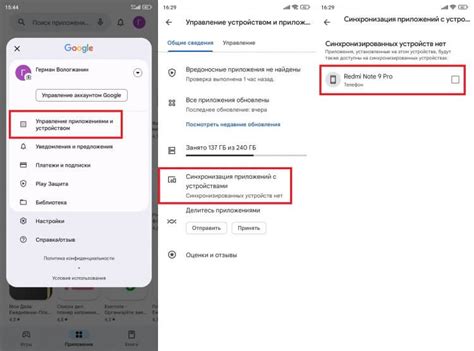
Передача данных между устройствами, такими как USB-флешка и телефон, может быть осуществлена с помощью нескольких простых действий:
- Сначала подключите USB-флешку к телефону при помощи USB-кабеля.
- После подключения флешки к телефону, на экране телефона должно появиться уведомление о подключенном устройстве.
- Затем откройте файловый менеджер на телефоне. Обычно он предустановлен на большинстве телефонов.
- В файловом менеджере найдите раздел "Внешние устройства" или "USB-устройства".
- Откройте этот раздел и найдите свое подключенное USB-устройство - USB-флешку.
- При помощи файлового менеджера вы сможете просмотреть содержимое флешки и переносить файлы между телефоном и флешкой.
- Чтобы скопировать файл с флешки на телефон, выберите нужный файл, затем нажмите на кнопку "Копировать".
- Перейдите в папку на телефоне, куда хотите скопировать файл, и нажмите на кнопку "Вставить".
- Аналогично можно передавать файлы с телефона на флешку.
Таким образом, с помощью указанных шагов вы сможете легко передавать данные между USB-флешкой и телефоном, делая их доступными и на одном, и на другом устройстве.
Отключение USB-флешки от телефона

После того, как вы закончили использование USB-флешки на своем телефоне, необходимо правильно отключить ее, чтобы избежать потери данных и возможных повреждений.
Чтобы отключить USB-флешку от телефона:
| Шаг 1: | Перейдите в настройки телефона. |
| Шаг 2: | Выберите раздел "Устройства" или "Подключения". |
| Шаг 3: | Найдите и выберите опцию "USB" или "USB-подключение". |
| Шаг 4: | Вам может быть предложено выбрать режим работы USB. Нажмите на опцию "Отключить" или "Отключить устройство". |
| Шаг 5: | Теперь вы можете безопасно отключить USB-флешку от телефона, аккуратно вытянув разъем. |
Обратите внимание, что некоторые устройства могут иметь небольшие отличия в интерфейсе и настройках, поэтому ваши шаги могут незначительно отличаться от указанных выше. В любом случае, главная цель - правильно отключить USB-флешку, чтобы избежать возможных проблем.